OmniFocusはMacOS X、iOS用「スーパーチェックリスト」アプリです。
使う人の考え方や思考術によって使い方を変えることでボトムアップ型のスーパータスク管理ができるようになります。しかしOmniFocusは使う人を選ぶ、かなりピーキーなアプリです。
OmniFocusを使い始める前に、このアプリを使いこなすための効率的な思考術を学びましょう。
運用ルールを正しく決めて、現在の自分のタスクを収集し状況を把握することで、Omnifocusのパフォーマンスを完璧に引き出してあげられます。
[say name=”マサオカ” img=”//oldno07.com/img/masaoka28_120.jpg” from=”right”]GTDというタスク管理術を使って、オムニフォーカスを使いこなそう!![/say]
目次
OmniFocusを使う前に
OmniFocusをただのチェックリストとして使うか、思考と仕事の全てを委ねるワークフロー管理手法として活用するか。
利用者の工夫とルールによって様々に形を変えられるアプリです。それでは、OmniFocusを使う前に理解しておく考え方から解説していきます。
GTDを理解する
[say name=”ヨメ” img=”//oldno07.com/img/yome240.jpg”]GTDってなに?[/say]
私の、ビジネスのタスク管理の基盤となっているのが、GTDという考え方です。
デビットアレン著「GettingThingsDone」(邦訳:ストレスフリーの整理術)の中で提唱されている管理手法メゾットの呼び名です。
頭文字をとってGTDと呼ばれています。
OmniFocusを利用する前にGTDを理解しておくことで、目標達成までのワークフローの管理手法の基本を、Omnifocusを利用しながらスムーズに身につけることができます。
[say name=”マサオカ” img=”//oldno07.com/img/masaoka28_120.jpg” from=”right”]というのも、このOmniFocusはGTD用に作られたタスクアプリだからなんです。[/say]
GTDの理解のためには、GTDについて解説しているブログを回遊するより、原書を読んだ方が効率よく学べますが、この記事では、GTDの基本的な考え方を抜粋してお伝えできればと思います。
ではGTDの基本の5ステップを解説していきます。
GTDの基本の5ステップ
OmniFocusは沢山の角度から、自分のしごとを見つめ直して「今できることに集中する」管理術です。
その名の通り、GTDでは全てのタスク(Action)を様々な視点から捉え、その一つ一つの作業と向き合うことから始まります。
勧めながらこの話をするのもなんですが、GTDは面倒です。GTDの解説は、さらに面倒な理論が沢山詰まっています。
ただしこの思考術は、職場であなたが抱えている「仕事が多すぎるストレス」を開放できるものなんです。
自分のために、頑張って読んでいただければと思います。
GTDは、大きく分けて5つのステップに分類されます。それぞれの作業は、必ず1つずつ分けて処理しなければなりません。
ステップ1、収集 「頭の中の気になっていること」
[say name=”ヨメ” img=”//oldno07.com/img/yome240.jpg”]うーんやることが沢山あって、こんがらがってきたー[/say]
「頭の中から気になっていること」を全て書き出します。
その他にも、舞い込んできた仕事や届いた便箋などは収集のための箱やトレー、メールボックスなど、一箇所に集めます。
自分の処理できる範囲なら、それらを入れる箱はアナログであれデジタルであれ、何個あっても構いません。
私の場合は、3つにしています。
- OmniFocusのInbox(iOSリマインダーと連動)
- Gmailの受信フォルダ
- 会社デスクの三段トレイの上段
最初に入る箱を、inboxと呼び、それぞれ同じルールで以下の仕分けを行います。
[card2 id=”2549″]
ステップ2、処理 「それは何か」
[say name=”ヨメ” img=”//oldno07.com/img/yome240.jpg”]これって…私がやるべきことなのかな?何をやればいいのかな?[/say]
書き出した一つ一つの「気になっていること」に対して「それは何か」と考えます。上から下へ、フローを移管して行きます。
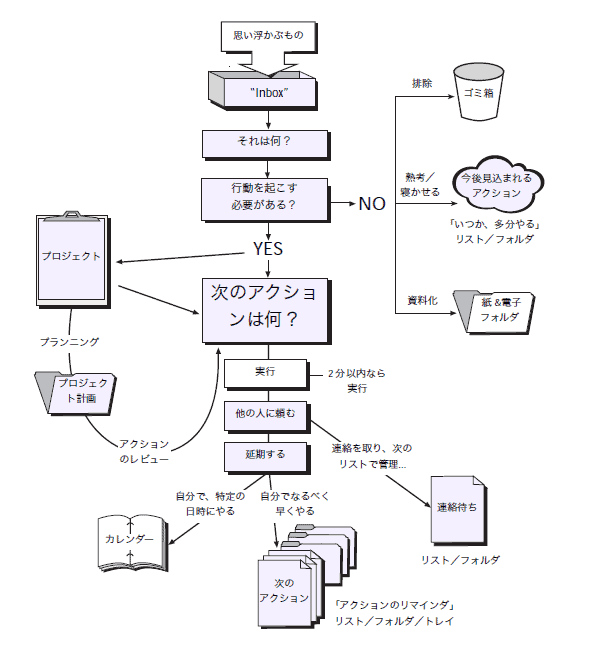
「行動を起こす必要があるのか」
まずは、その項目が「今」行動を起こす必要があるのか、を考えます。
今現時点で行動を起こす必要がなければ、それは今考える必要がないことです。
必要な時にリマインドをしてくれるシステムへ、管理を委ねます。
このとき、その行動について考えることを完全に辞めるのです。
PCのメモリを開放する感覚です。
パソコンも、タスクマネージャーから必要のないプロセスを削除することで、パフォーマンスが上がりますよね。
「脳のメモリを開放」して、目の前のタスクにメモリを使います。
- ゴミ箱
- 「いつかやる・たぶんやる」リスト
- 「資料」フォルダ
いずれかに分類して、「いつかやる・たぶんやる」リストは一週間に一度、週次レビューで見直します。
このレビューの作業が、いわゆる「リマインダ」に当たります。
それまでは、このことについて考えません。
次のActionが複雑かどうか
次に移ります。
現在、「行動を起こす必要がある」と判断されたものが残っていますね。
次のアクション(行動)が複雑になるかどうかの判断です。
複雑になる場合は、アクションをまとめて一つの「プロジェクトリスト」を作成します。
例えば「月末報告書を作成する」というプロジェクトの場合、アクションとしてあげられるものは
- 「月間の行動目標と実績を部下から提出させる」
- 「それぞれの実績をまとめて報告書を作成する」
- 「提出する」
これらを纏めて「プロジェクト:月末報告書を作成する」というプロジェクトリストを作成します。
因みに、この作業で割り振られるほとんどが「複雑になる」に分類されます。
単純な作業のみで割り振られるものは、
- 「ゴミ捨て」
- 「シャーペンの芯を買う」
- 「ATMでガス代を入金する」
などそんな程度のものです。
次のActionは?
自分が次にやるべきことはなにか、を考えます。
2分以内でできる?
「やるべきこと」が二分以内に終わらせられる作業の場合は、すぐに実行してしまいましょう。
自分でやるべき?
その作業は、自分でやるべきなのか。を判断します。
自分でやるべき内容の場合は「あとでやる場合」、自分でやるべきではない場合は「誰かに任せる場合」に移管します。
あとでやる場合
期日が決まっている場合は、カレンダーに記入し、来るべき日まで其のことについては「忘れます」。
管理すると言いながら意図的に「忘れる」とは、少し違和感を覚えるかもしれませんが、この管理手法は
- 「必要なときに」
- 「必要な項目」
を処理していく手法です。これでいいのです。
例えば、「依頼した納期の3日前に確認の電話を入れる」などがこれにあたります。
全く覚えておく必要はありませんよね。
誰かに任せる場合
コチラに分類されたものは、「連絡待ち」リストを作ってそこに纏めます。
ここにリマインダを登録しても構いませんが、基本的にはレビューをすることでリマインダとします。
というのは、ここにある項目については常に更新が必要な項目です。
連絡待に関するリストを常に把握することで、プロジェクトの全貌という視野ではなく、「任せている仕事」がどれだけあるか。の把握にも使えるのです。
ステップ3、整理
[say name=”ヨメ” img=”//oldno07.com/img/yome240.jpg”]これは「いつ、どこで」できる作業なのかな?[/say]
整理は最終で6分類に分かれます。
- 「いつかやる・たぶんやる」リスト
- 「資料」フォルダ
- カレンダー
- 「次に取るべきAction」
- 「連絡待ち」リスト
- 「project」リスト
ステップ4、レビュー
[say name=”ヨメ” img=”//oldno07.com/img/yome240.jpg”]ちゃんとできたかな?見直してみよう[/say]
まとまったリストを、決まった周期で見直す(レビュー)時間を設けます。
PDCAのサイクルは、毎日、週一、月一、三ヶ月に一回、と定期的に訪れます。
もちろん、リストの内容は日々変化していきます。
見直しを行い、常に最新の状態を保つことで「気にかける」心理的負担を減らし、業務効率を上げることがこの管理フローの目指すところです。
ステップ5、実行
[say name=”ヨメ” img=”//oldno07.com/img/yome240.jpg”]あとは、出てきたチェックリスト通りにこなしていこう![/say]
あとは、それぞれのActionを状況(コンテキストと呼びます)に合わせたタグで管理し実行していきます。
次に取るべきアクション項目から、今できることを淡々とこなして行きます。
コンテキスト
コンテキストは人、物、場所で設定します。
これはその人が関わる環境によって変わってくる項目です。
一部、紹介します。
これは私の場合のコンテキストですので、自分の状況に合わせて変えましょう。
- 電話
- メール
- デスク
- 部長
- 社長
- 会長
- 取引先
- 外出先
- 支店
- 本社
- コンビニ
「優先順位のあり方」GTDと七つの習慣
7つの習慣も有名ですね。ただし、この7つの週間とGTDの考え方には大きな違いがあり、共存できない関係になっています。GTDが特殊な部分は「優先順位」という概念がないことです。
今ある状況に合わせて、今自分が出来ることだけを選択して最高のパフォーマンスを生むのがGTDなのです。優先順位という言葉をあえて使うのであれば、常に優先順位が変化し続けているのが、GTDの特徴だと考えてください。
デスクでやること、電話、メール
本来、優先順位が有ろうと無かろうと、全て平等に「やらなければならないこと」なのです。
優先順位を意識しすぎると、優先順位が低いものは後回しになり一生処理されない状況が続きます。
どこかで矛盾してくるのです。
その矛盾を無くし、効率良く全て把握しながら回していけるのがGTDの特徴です。
その肝は、「常にレビューし続ける」という至って単純なもの。
そしてそれがたまらなく面倒くさい。でも後の自分には本当に役に立つ作業になる。
状況(コンテキスト)からOmniな視点で
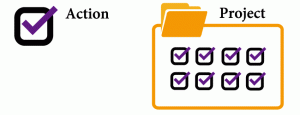
GTDでは、一種類の行動で完了するタスクのことをActionと呼び、Actionが二つ以上まとまったものをprojectと呼びます。
一般的なプロジェクトとは意味が違いますのでお気をつけください。
projectの概念
例
収集で出てきた「携帯のプランを変更する」という項目は、「携帯ショップに行く」という単独Actionになります。
「月末報告書を作成する」の場合はどうでしょうか。作成するためにその他のActionが必要になるはずです。
「月間の行動目標と実績を部下から提出させる」というActionと、「それぞれの実績をまとめて報告書を作成する」というAction。
「提出する」というActionの3つ。
Actionが複合するので「月末報告書を作成する」というprojectの中に複数のActionが含まれることになります。
このActionの1まとまりが「project」という概念です。
コンテキストの概念
それぞれのActionは、行動できる状況によりコンテキストを振り分けます。
職場、電話、メール、人などを元に作成する「実際に行動できる状況」タグです。
Action「携帯ショップに行く」には例えば「外出先」という場所を指定するタグが入ります。
project「月末報告書を作成する」
Action「月間の行動目標と実績を部下から提出させる」ーコンテキスト「部下or連絡待ち」
Action「それぞれの実績をまとめて報告書を作成する」ーコンテキスト「デスク」
Action「提出する」ーコンテキスト「メール」
このように、一つのActionに対してprojectとコンテキスト、二つの属性がつけられます。
仕事の設計はプロジェクトベースで行い、処理をコンテキストで行っていくのが効率的な処理と、なるのです。







